
Što je "priče" u "Instagramu"?
U članku će detaljno opisati funkciju "Priča" u "Instagramu".
Navigacija
Što je "priče" u "Instagramu"?
Ne tako davno u društvenoj mreži " Instagram."Pojavila se nova značajka" Priče."" Preveden s engleskog, može se shvatiti kao "priče", i kao "priče". Službeno, pozivamo ovu značajku " Priče».
Što je njezina bit? Hvala Priče»Možete dodati sliku / video na vrpcu svojih pretplatnika, a mogu brzo vidjeti vaše publikacije ako želite. Osim toga, nećete biti na ovoj publikaciji. Takav video ili fotografija je pohranjen samo jedan dan i još jednom ne začepljuje traku.
Kako pronaći "priče" u "Instagram"?
Ako ste početnik i ne znate kako koristiti ovu značajku, možete ga shvatiti u ovom pitanju gotovo odmah.
« Priče»Smješten u pretplatnicima: Na vrhu se nalazi popis avatara vaših prijatelja, kao i vlastiti avatar (na samom početku popisa). Kada se vaš prijatelj pojavljuje nova priča, aktivira se crveni krug oko njegovih avatara. To će vam dati da shvatite da je nešto zanimljivo kuhano:
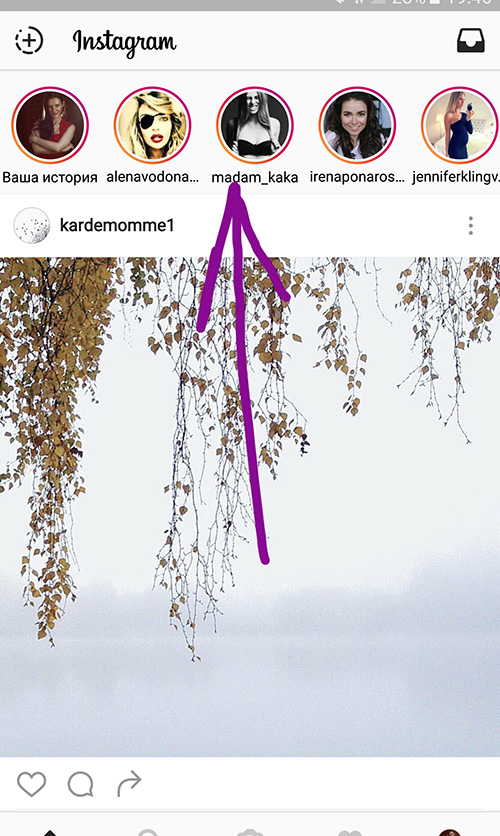
Upute: Kako koristiti "priču" u "Instagramu"?
Ako niste stvorili svoju priču, tada će se ikona Plava plus biti vidljiva na vašem avataru. Možete stvoriti svoju priču nakon što kliknete na svoj avatar. Prema tome, možete vidjeti tuđe priču pritiskom na prijatelja prijatelja. Ako pregledate objavljivanje, u budućnosti ćete automatski prevesti nove priče.
Osim toga, kada idete na drugu stranicu korisnika i vidite oko njegovih avatara, spominje spomenuti Crveni krug, to znači da već ima novu priču. Kliknimo na avatar i cijenimo njegovu publikaciju:
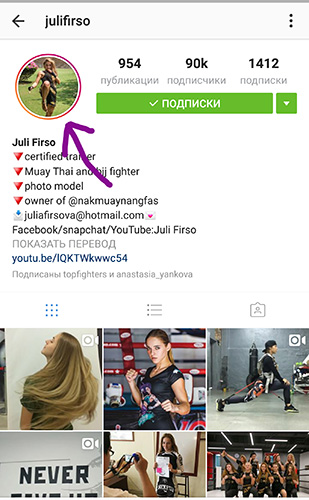
Kako stvoriti vlastitu priču u "Instagramu"?
Da biste stvorili povijest u "Instagramu", učinite sljedeće:
- Ako želite stvoriti vlastitu priču, idite na traku svojih pretplata i kliknite na ikonu fotoaparata u gornjem lijevom kutu. Zatim jednostavno dodajte sliku i odmah ga uredite na svoj ukus. Svaka sljedeća priča je napravljena na isti način i sortiran do vremena stvaranja.

Upute: Kako koristiti "priču" u "Instagramu"?
- Dakle, nakon što kliknete na ikonu fotoaparata, fotoaparat će početi raditi na telefonu. Možete se prebaciti s prednje kamere s uobičajenim, pritiskom na kružne strelice, kao što se može vidjeti u screenshotu.

Upute: Kako koristiti "priču" u "Instagramu"?
- Da biste snimili sliku, kliknite na gumb bijelog kruga na dnu. Za snimanje videozapisa, ovaj gumb mora se čuvati dok pritisnete - traka u boji će se pokrenuti oko njega.

Upute: Kako koristiti "priču" u "Instagramu"?
- Ako želite napraviti tzv GIF (kratkotrajni video), koristite funkciju " Bumerang»Uz bijeli gumb.

Upute: Kako koristiti "priču" u "Instagramu"?
- Ako ste nezgodni za stalno držite pritisnutu bijelu tipku, samo kliknite na " Slobodne ruke"Pod njim i snimanje će se automatski pokrenuti.
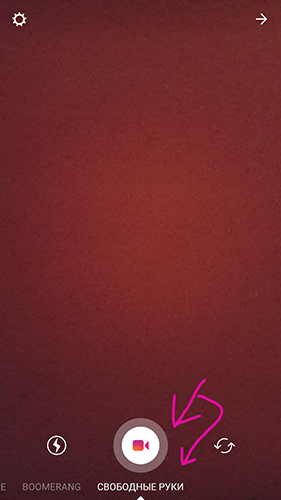
Upute: Kako koristiti "priču" u "Instagramu"?
- Ako ne želite objaviti svoju priču, onda se može jednostavno spremiti na vašem računu. Da biste to učinili, kliknite na ikonu " preuzimanje datoteka- U donjem lijevom kutu zaslona.

Upute: Kako koristiti "priču" u "Instagramu"?
- Ako priča treba objaviti, kliknite na ikonu plus, kao što je prikazano na screenshotu.

Upute: Kako koristiti "priču" u "Instagramu"?
- Da biste poslali povijest s prijateljima izravno, kliknite na strelicu u donjem desnom kutu.

Upute: Kako koristiti "priču" u "Instagramu"?
- Ali možete dodati ne samo slike koje ste učinili upravo to. Dobivate mogućnost da iskoristite fotografije koje su napravljene ranije. Da biste to učinili, potrebno je ponovno aktivirati način povijesti, kao što je gore opisano u uputama, a nakon početka snimanja videozapisa, provedite zaslon dolje / gore na zaslonu. Dalje, pojavit će se popis fotografija pogodnih za dodavanje povijesti.
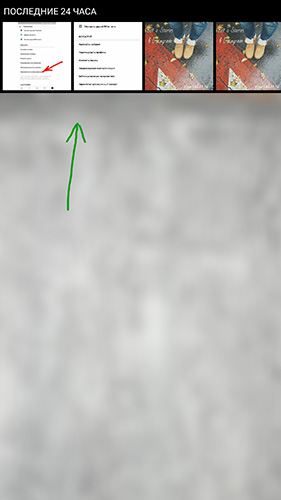
Upute: Kako koristiti "priču" u "Instagramu"?
Kako urediti priče u "Instagramu"?
Možete urediti priče na svoj ukus, za koje postoje sljedeće značajke:
- Ako trebate filtar, potrošite na zaslonu desno lijevo i odaberite opciju koja vam je potrebna. To se može učiniti s video i fotografijama.
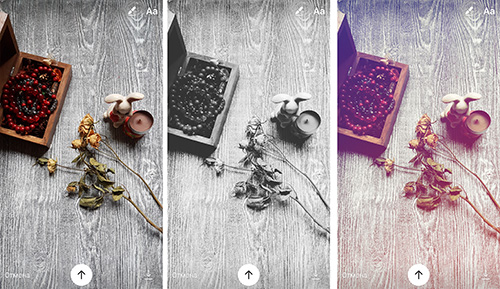
Upute: Kako koristiti "priču" u "Instagramu"?
- Trebate li dodati tekst fotografiju / videozapisu? Nema problema. Kliknite na ikonu " Aa", Kao što je prikazano na screenshotu, a zatim unesite tekst iz virtualne tipkovnice i odmah odaberite boju fonta. Veličina fonta također se može mijenjati i povući na različita mjesta: proširiti dva prsta ili suziti font na zaslonu, a također povucite prst na željeno područje.
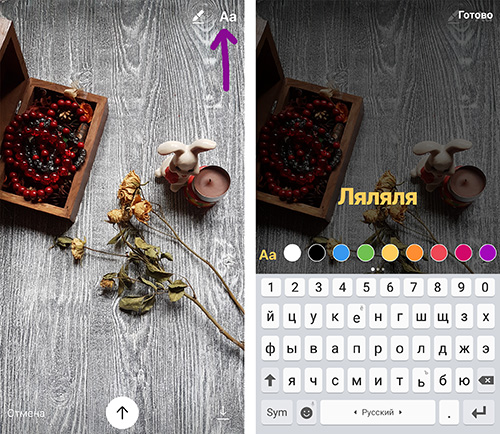
Upute: Kako koristiti "priču" u "Instagramu"?
- Također možete dodati link na račune u " Instagram."" Kada kliknete na ovu vezu, pojavit će se ikona strelice na kojoj se izvodi prijelaz na stranicu ovog korisnika.
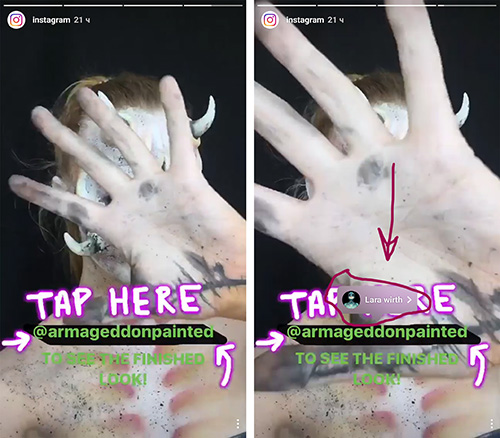
Upute: Kako koristiti "priču" u "Instagramu"?
- Ako je vaša veza u povijesti, onda dobivate obavijest o tome
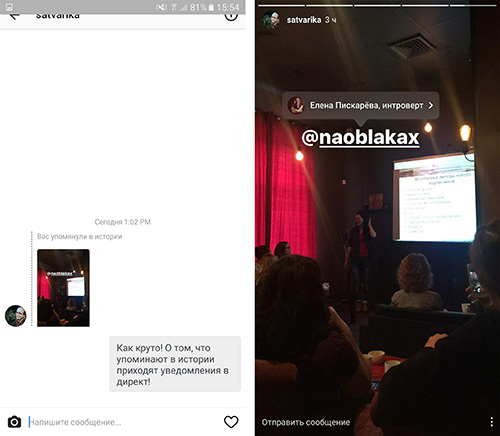
Upute: Kako koristiti "priču" u "Instagramu"?
- Želite li dodati svoj crtež na priču? Nema problema. Imat ćete najmanje tri markera raznih debljina. Možete nacrtati, pisati tekstove i stvoriti pozadinu za tekstove. Ako, na primjer, želite ispisati bijeli tekst, ali se ispostavilo na svijetlom području fotografije, zatim stvorite pozadinu željene boje.
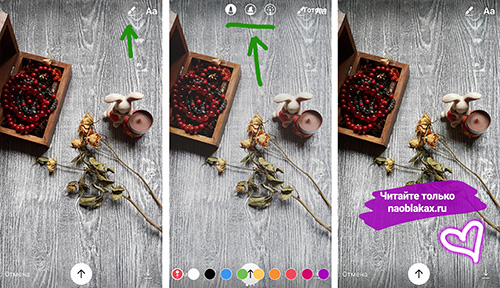
Upute: Kako koristiti "priču" u "Instagramu"?
- Pozadina se može izliti s obojenim bojama. Samo odaberite boju, pritisnite zaslon prstom i držite nekoliko sekundi.

Upute: Kako koristiti "priču" u "Instagramu"?
Kako koristiti priču u "Instagramu"?
Gore, opisali smo kako koristiti priču u " Instagram."" Sada saznajte koje prilike imamo prilikom gledanja povijesti drugih korisnika.
Na primjer, ako vidite veliki tekst prilikom gledanja priče, nemate vremena za čitanje cjeline, a zatim koristite pauzu - kliknite na zaslon i držite prst koliko je potrebno.
Usput, overclock priče također je vrlo jednostavna. Kroz desnu ili lijevu stranu zaslona možete vidjeti sljedeće ili prethodne priče.
Osim toga, postoje masovne i druge funkcije:
- Ako trebate odgovoriti na jednu ili drugu priču, zatim pritisnite u donjem lijevom kutu na natpisu " Pošalji poruku"" Poruka će biti poslana izravnom autoru priče.
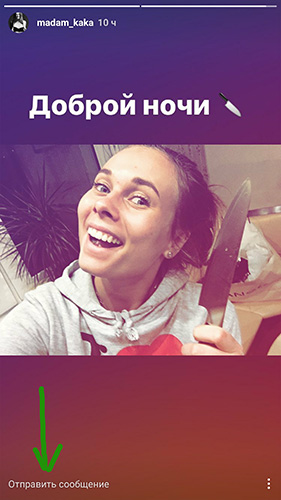
Upute: Kako koristiti "priču" u "Instagramu"?
- Ako niste vidjeli ovaj natpis, autor povijesti je zabranio slanje poruka. To možete učiniti i vi ste u postavkama vašeg računa.
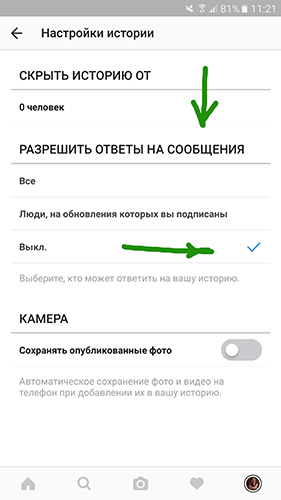
Upute: Kako koristiti "priču" u "Instagramu"?
- Usput, možete pregledavati priče s stolnog računala ili prijenosnog računala. Ako vam je potrebna, instalirajte odgovarajući program na računalo ili prijenosno računalo. Da biste to učinili, slijedite ovo veza, Kliknite na "Get", a zatim slijedite upute.
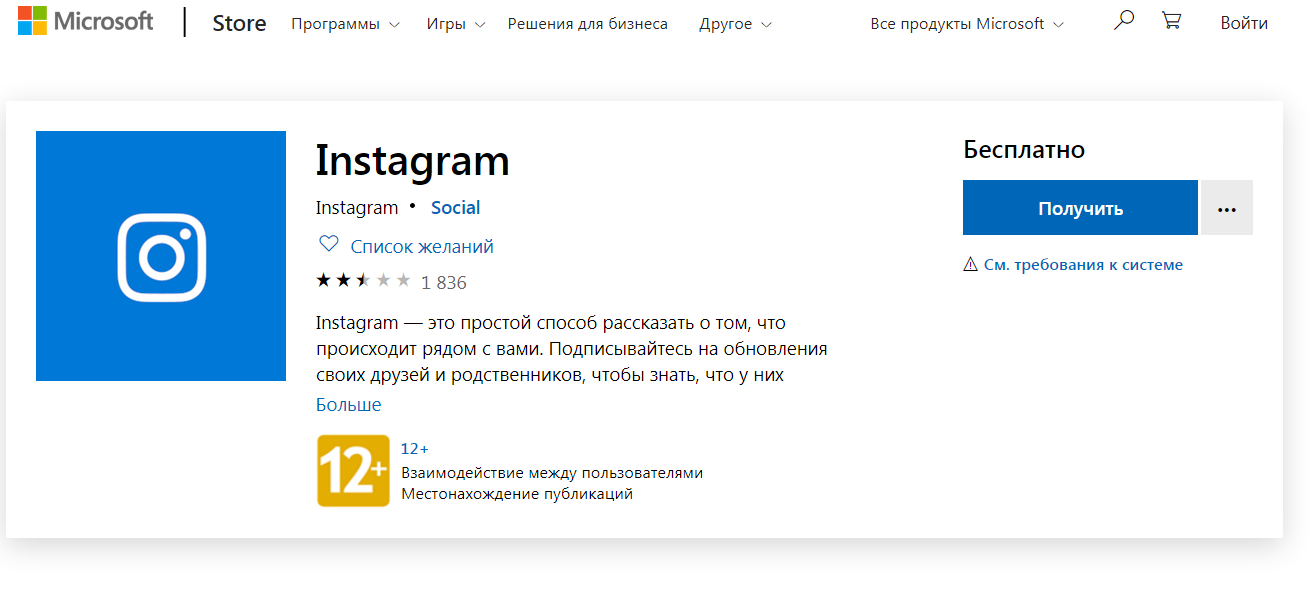
Upute: Kako koristiti "priču" u "Instagramu"?
- Na računalu, program također izgleda na telefonu, stoga se neće ispitati dodatne upute u ovom slučaju. Jedina stvar koju vi, naravno, ne možete izvršiti prst na standardnom PC monitoru, ali imate savršeniji alat - miša.
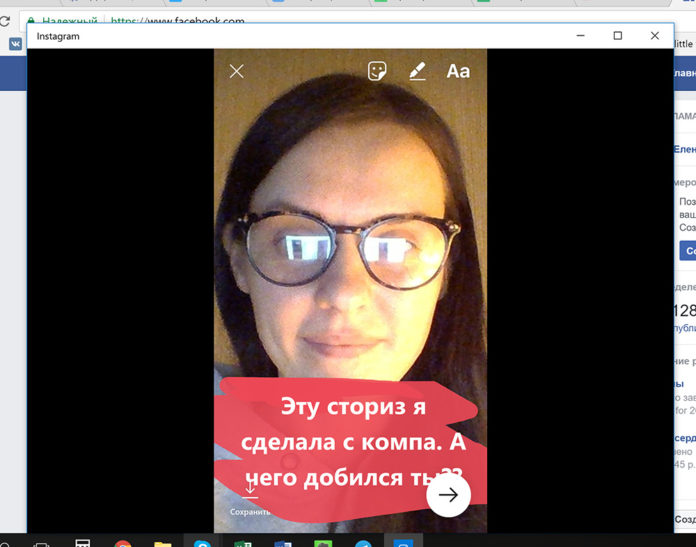
Upute: Kako koristiti "priču" u "Instagramu"?
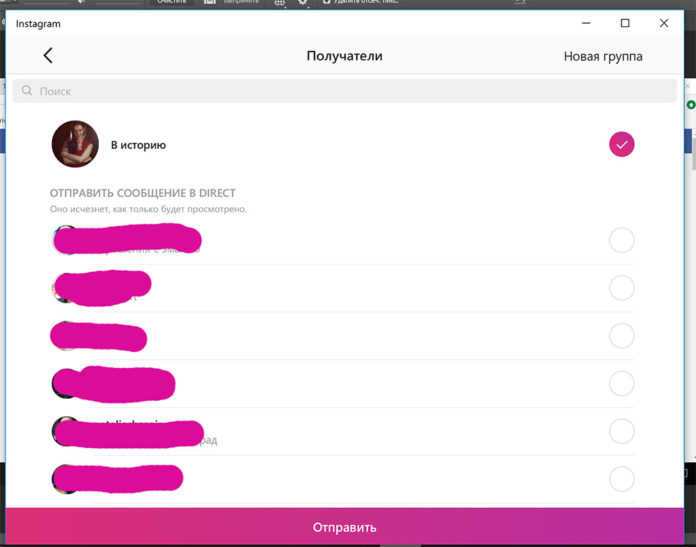
Upute: Kako koristiti "priču" u "Instagramu"?
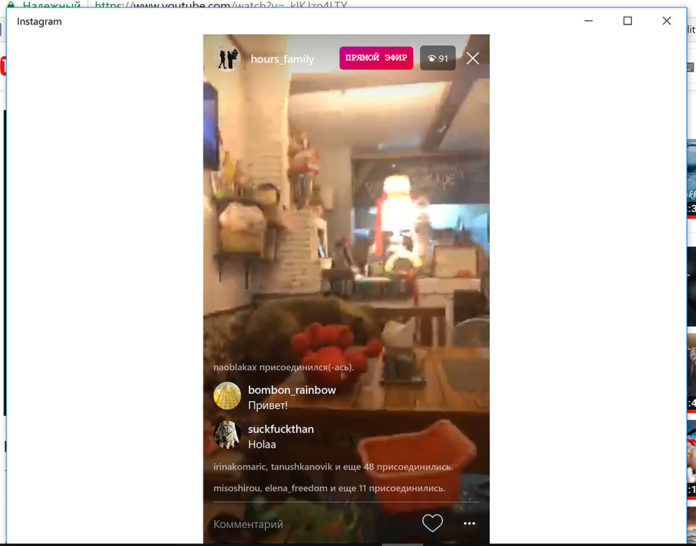
Upute: Kako koristiti "priču" u "Instagramu"?
Što još možete učiniti s pričama u "Instagramu"?
- U povijesti je također moguće pregledati oglašavanje

Upute: Kako koristiti "priču" u "Instagramu"?
- I objavite vlastito oglašavanje ako vam je potrebna, stavljanjem spremnika nasuprot odgovarajuće stavke u postavkama.
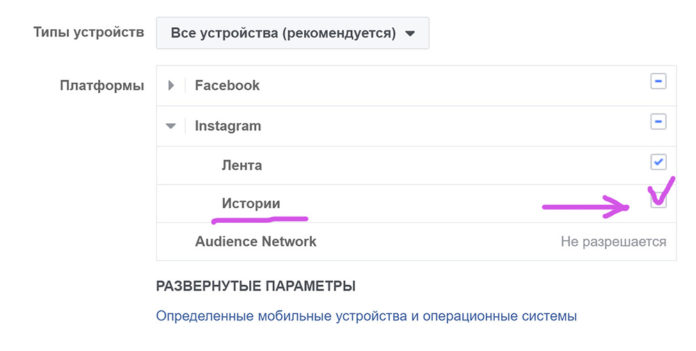
Upute: Kako koristiti "priču" u "Instagramu"?
- Na slikama možete postaviti hashtagove i geografske naljepnice koje su navedene s naljepnicama.
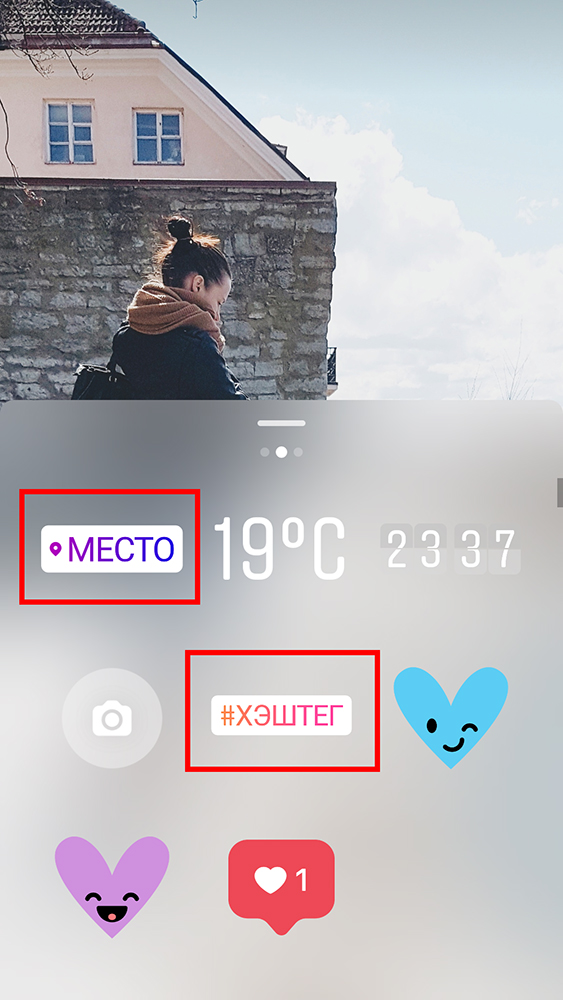
Upute: Kako koristiti "priču" u "Instagramu"?
- Na primjer, to je način kako izgleda na već gotovoj fotografiji u povijesti.
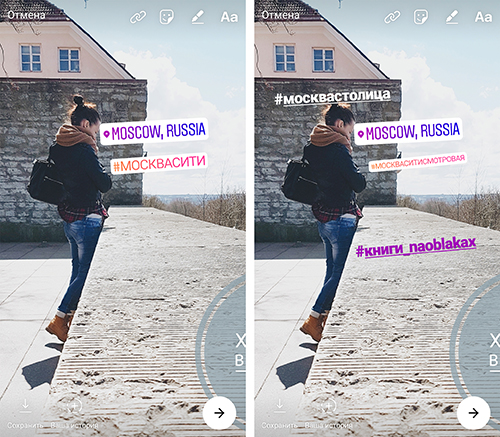
Upute: Kako koristiti "priču" u "Instagramu"?
- Ako želite dodati redovitu vezu na Housteg, zatim pritisnite vrh na odgovarajuću ikonu (označen na screenshot) i kopirajte potrebnu vezu na otvorena polja.
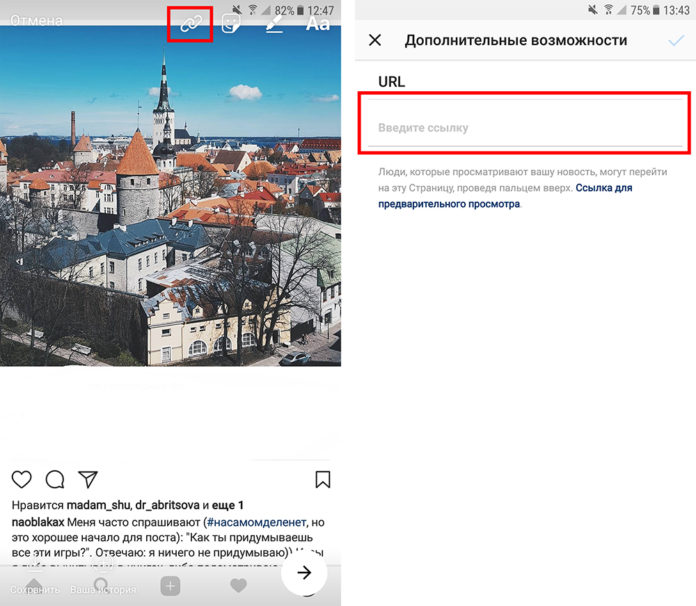
Upute: Kako koristiti "priču" u "Instagramu"?
- Drugi korisnici će vidjeti ovu vezu u obliku natpisa " Još"" Klikom na ovaj natpis, oni će ići na vezu koju ste stvorili.

Upute: Kako koristiti "priču" u "Instagramu"?
